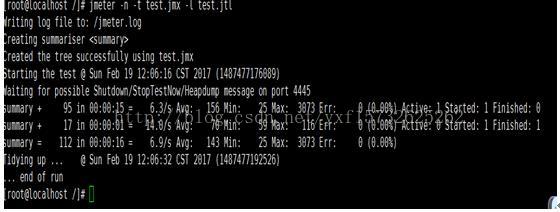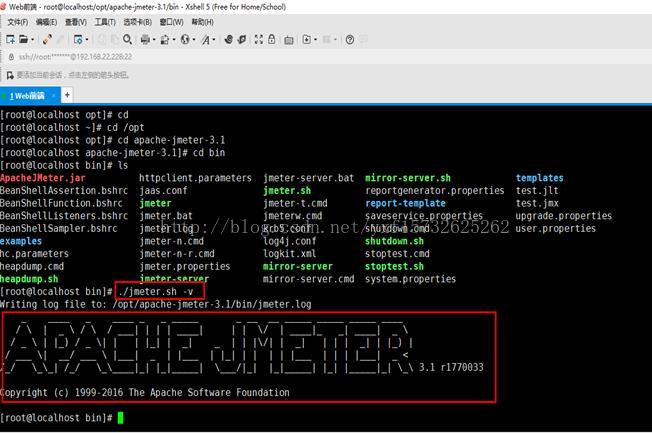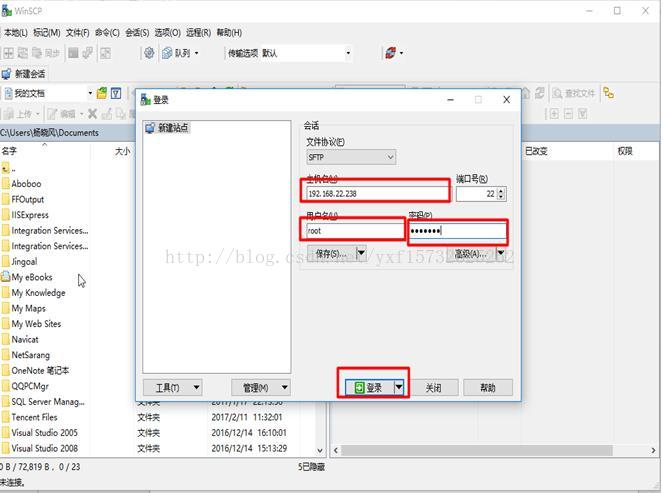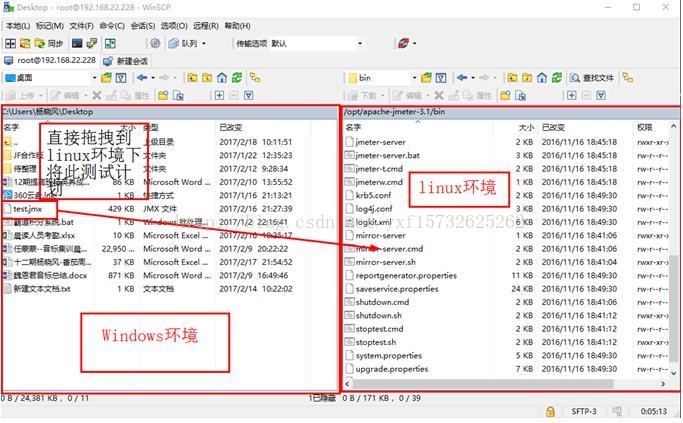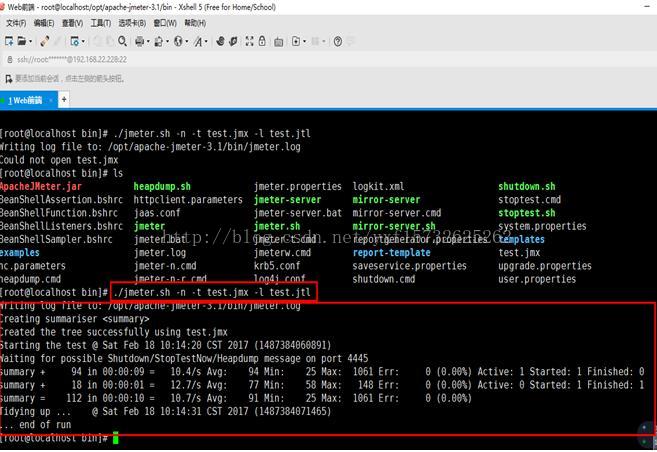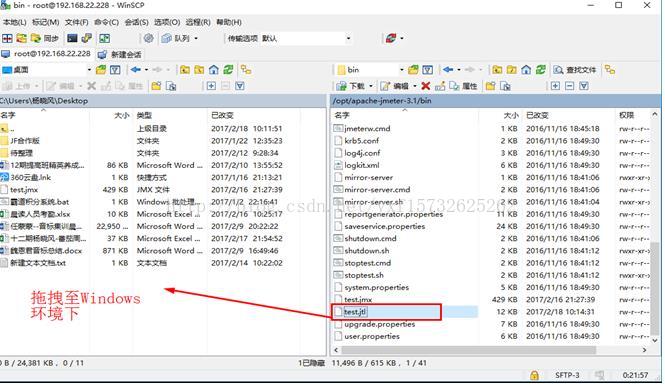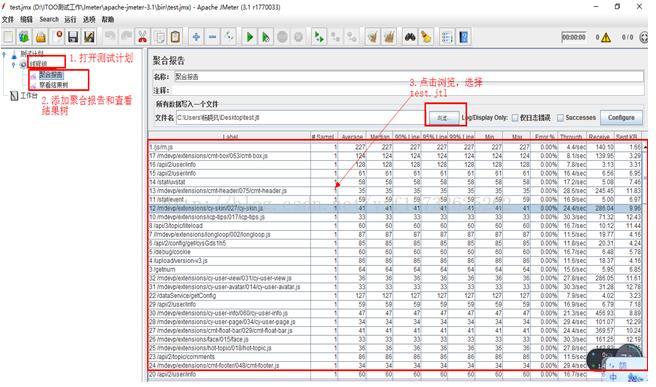JDK
1.下载jdk: wget
http://download.oracle.com/otn-pub/java/jdk/8u121-b13/e9e7ea248e2c4826b92b3f075a80e441/jdk-8u121-linux-x64.tar.gz?AuthParam=1487383224_a792235430c0b6304115c33b2f50325c
2.解压:
tar zxf jdk-8u111-linux-x64.tar.gz
或者使用如下命令直接安装:
yum install java-1.8.0-openjdk.x86_64
PS:下载和解压使用的wget/tar/yum命令,如果输入后显示没有该命令,则需要先安装wget/tar/yum命令,才能执行成功。
3.配置环境变量:
输入vi /etc/profile,打开profile这个文件,然后按下“i”,输入如下配置信息,然后按下“esc”,输入英文状态下的冒号“:”,再输入完“wq”,按下“enter”,退出来,即为环境变量设置完毕。
JAVA_HOME=/usr/local/jdk
CLASSPATH=$JAVA_HOME/lib/
PATH=$PATH:$JAVA_HOME/bin
export PATH JAVA_HOME CLASSPATH
Jmeter
1.下载jmeter:
wget
mirrors.hust.edu.cn/apache//jmeter/binaries/apache-jmeter-3.1.zip
2.解压:
Unzip apache-jmeter-3.1.zip
PS:如果输入unzip命令显示没有该命令,则需要先安装unzip命令,才能运行成功。
3.配置环境变量:
打开文件:vi /etc/profile ,按下“i”,进行编辑,输入:
export PATH=/opt/apache-jmeter-3.1/bin/:$PATH
export JMETER="/opt/apache-jmeter-3.1"
export CLASSPATH="$JMETER/lib/ext/ApacheJMeter_core.jar:$JMETER/lib/jorphan.jar:$JMETER/lib/logkit-2.0.jar:$CLASSPATH"
之后按下esc,输入冒号“:”,输入wq,按下“enter”,即为退出编辑
4.source /etc/profile:使得配置的环境变量立即生效
PS:在执行此步骤时,有可能会出现如下现象:
这里显示的“没有那个文件或目录”,不一定代表是jmeter没有配置成功,因为这里有好几种配置,可能是其他文件没有找到。出现此现象时,无需担心,输入:jmeter –v
出现此图,表示环境变量配置成功。第五步可以省略。直接进行第六步,然后定位到测试计划test.jmx所在的目录,输入:
jmeter –n –t test.jmx –l test.jtl,即可生成测试报告:
紧接着执行第八步以后的操作。
PS:如果第三步和第四步没有成功,也可省略,此时需要找到
jmeter.sh所在位置,直接进行第五步即可。
5.查看是否成功:./jmeter.sh –v
6.利用工具WinSCP:
用工具WinSCP与服务器连接成功后,首先输入cd ..,定位到服务器的root目录下,然后再将Windows上的测试计划test.jmx传输到服务器上
7.测试报告:
命令:./jmeter.sh –n –t test.jmx –l test.jtl,即可生成测试报告:
ps:将测试计划test.jmx放在与jmeter.sh同一目录下,输入此命令,才可成功,否则会显示无法打开测试计划test.jmx
8.测试报告传输:
WinSCP将测试报告test.jtl传输到Windows上
9.查看测试报告:
打开jmeter,打开测试计划,添加查看结果树,添加聚合报告,在“浏览”中选择test.jtl,即可查看。